안녕하세요~ 개냥펭귄이에여~!!
오늘은 코스트코 초보자이자 입문자인 제가 드디어 멤버십 카드를 발급하게 되었답니다
코스트코를 가면 멤버십 카드가 없어서 늘 피자와 베이크만 먹고 나오게 되어서 아쉬운 점이 많았는데요... 드디어 고민 끝에 멤버십을 발급 했답니다~ //^^// (추카추카추~!!)

코스트코 멤버십은 골드스타 회원을 기준으로 38,500원이에요
하지만 1달에 한번만 가도 이득이라는 말이 있을 정도로 대용량 제품을 저렴하게 구매할 수 있는 코스트코이니 발급하길 잘 한 것 같아요
그리고 코스트코 멤버십을 발급하게 되면 가족 카드라고 해서 주소지가 같은 가족에 한해 무료로 1장이 더 발급 가능하다고 해요 정말이지 이럴 때면 빨리 남자친구와 결혼하고 싶다고 생각이 들어요.. ㅜ^ㅜ
저희는 주말 저녁 시간에 코스트코를 가게 되어서 멤버십 발급을 하는 시간이 오래 걸릴까 걱정이 되었는데 웬걸 신청서만 작성하고 사진을 찍으니 바로 뚝딱하고 만들어져 나오더라구요
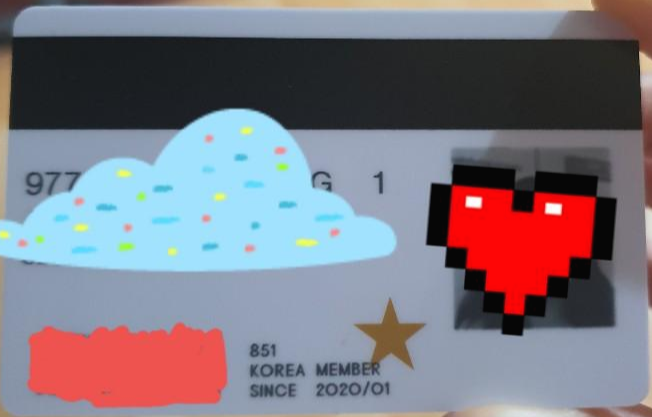
조금 아쉬운 부분은 바로 사진인데여.. 각도도 그렇구 흑백 사진이라서 생각보다 너무 못나게 나오더라구요
그런데 코스트코를 다녀와서 검색을 해보니 디지털 멤버십이라는게 있었어요!!
이 디지털 멤버십으로 카드를 만들게 되면 제가 원하는 셀카 사진을 넣고 간편하게 어플만 설치되어 있으면 편하게 이용할 수 있다고 해요
그렇게 되면 계산을 할 때 사진이 못 나게 나와서 걱정할 필요도 없고 집에서 나오기 전 굳이 카드가 있는지 없는지 확인을 하지 않아도 되어서 편하게 방문을 할 수도 있어서 좋은 것 같았어요 그래서 저도 바~로 디지털 멤버십을 신청 했답니다~!!
그럼 코스트코 디지털 멤버십 발급 방법을 알려 드릴께여
1. 코스트코 홀세일 코리아 어플 설치

코스트코 어플 같은 경우에는 아이폰, 안드로이드 모두 사용이 가능하고 디지털 멤버십 발급 외에도 코스트코 온라인몰 및 매장 위치, 매장 별 할인 행사, 상품별 리콜 방법 등에 대하여 자세한 정보가 나와 있어요 물론 마케팅 수신에 대해서는 선택적으로 동의하시면 되고 필수적인 부분만 동의 하시면 되요
2. 디지털 멤버십 카드 발급 신청
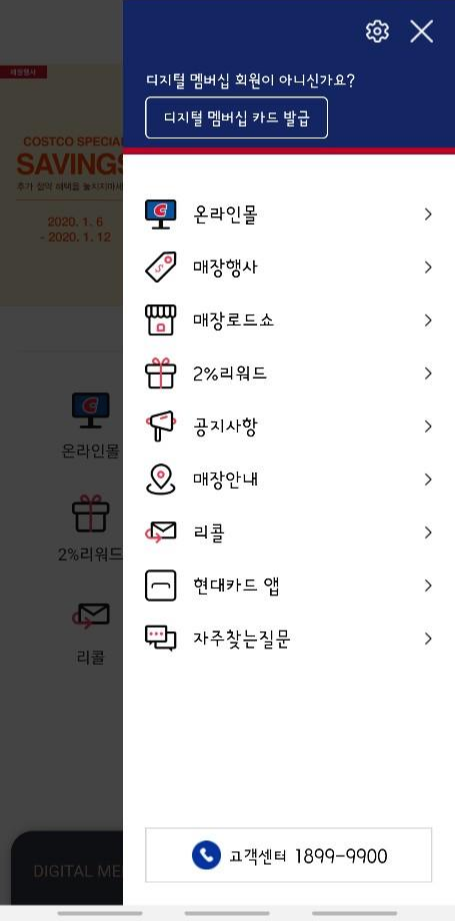
어플을 실행한 뒤 오른 쪽 상단 부분 카테고리로 들어가시면 상단의 파란색 배경에 하얀 글자로 디지털 멤버십 카드 발급을 누르시면 되요
3. 신청서 작성
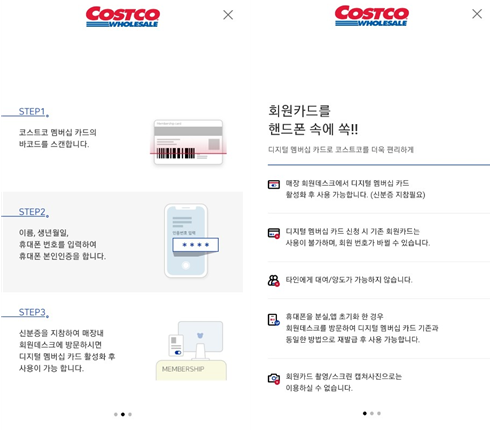

신청 화면으로 들어가게 되면 디지털 멤버십을 홍보하는 글과 신청 방법, 그리고 신규 회원과 기존 오프라인 회원인지 선택하는 화면이 나와요
그럼 신규 회원과 기존 회원의 신청 방법이 어떻게 다른지 설명 드릴께요
신규 회원
(1) 코스트코 디지털 멤버십 카드 등록 창을 선택하여 주세요
(2) 코스트코 회원 가입을 해야 되는데, 각 회원 카드 별 특징과 혜택, 그리고 연회비까지 상세하게 정보가 나와 있어요
이 특징들은 제가 추후에 정리해서 알려드릴께요~

(3) 원하는 카드를 선택 후 필수적 및 선택적 동의를 해주세요 선택적인 부분은 이름에서 알 수 있듯이 굳이 동의를 하지 않아도 괜찮아요

(4) 개인 정보 입력
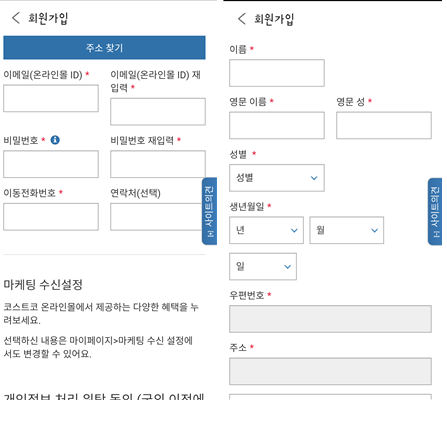
(5) 개인 정보까지 입력하고 나면 장바구니에 멤버십 결제라고 담겨요 그러면 이제 결제만 남은 거죠!!
결제 방식은 총 세가지로 나눠져 있는데 계좌이체 및
폰 결제 그리고 카드는 현대 카드만 가능하네요

결제까지 완료 했다면 신규회원 가입은 끝이 난답니다~~ 제가 알기로는 이후 코스트코 매장을 방문하여 신분증을 확인한 뒤 바로 쓸 수 있는 걸로 알고 있어요
기존 회원
(1) 코스트코 디지털 멤버십 카드 등록 창을 선택하여 주세요
(2) 기존 코스트코 멤버십 카드의 바코드를 스캔하여야 하는데요
저 같은 경우에는 인식이 잘 되지 않아 카메라와 바코드의 거리를 좀 둔 상태에서 스캔을 해야 인식이 되더라구요

(3) 바코드를 인식한 뒤 휴대폰 인증 화면으로 넘어가게 되면 휴대전화 인증을 하여야 되요 개인의 통신사와 번호, 그리고 개인 정보를 입력하면 된답니다

(4) 휴대전화 인증을 하고 나면 사진처럼 본인의 이름과 생년월일, 그리고 회원번호가 떠요 정보가 확인이 되었다면 다음 버튼을 눌러주세요

(5) 그러면 사진을 등록하는 창으로 넘어가게 되는데요 이 부분이 가장 중요하답니다!!
왜냐하면 사진을 한번 선택하고 나면 수정이 안된다고 해요
그리고 사진에는 선글라스와 모자, 그리고 타인이 함께 찍혀있는 사진은 사용이 불가능 하 다고 해요
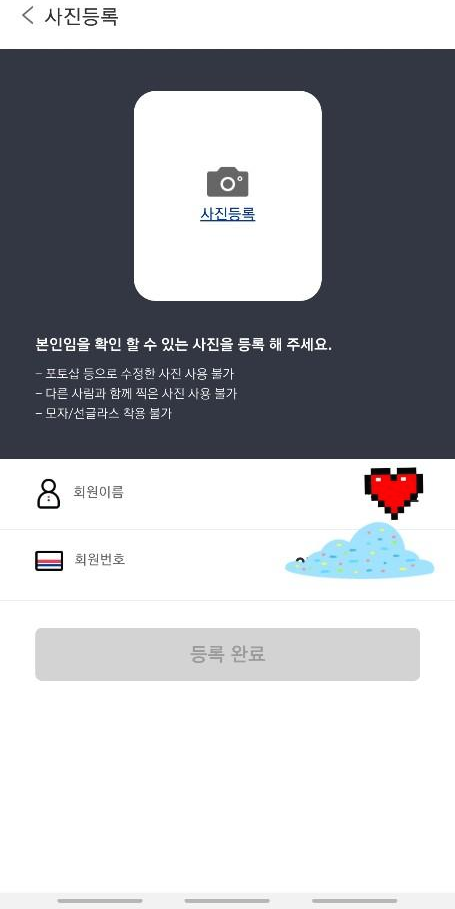
(6) 짜잔!! 여기까지 하고 나면 멤버십 카드 등록이 완료되었다는 창이 떠요 그러면 여러분은 코스트코 매장을 방문하여 신분증을 직원에게 보여 주고 디지털 멤버십 카드를 사용하시면 된답니다~!!

오늘은 코스트코 멤버십을 디지털로 겸용해서 사용하거나 신규로 발급하는 방법에 대해서 설명 드렸는데요 앞으로 ‘코스트코 원정’ 카테고리를 통해서 할인 상품과 인터넷 또는 다른 마트들과의 가격 비교를 하는 정보들을 소개해 드리려고 해요
유용한 정보를 찾아오는 개냥펭귄 블로그로 돌아올께요 ~
댓글